微星B360m裝Win7完美解決方案|微星B360m裝Win7教程
- 2020-02-28 16:21:50 分類:教程
雖然win7已經被微軟結束支持了,但是很長一段時間里面,還是有不少用戶問到,B360裝win7完美解決方案,B360主板完美裝win7,B360主板怎么重裝系統。有些主板,無法安裝win7系統,最主要的原因還不是因為官方沒有提供USB驅動,導致鼠標鍵盤等USB接口設備無法使用,甚至在安裝win7的過程中會出現0x000007b找不到硬盤藍屏的情況。這篇文章是白云一鍵重裝系統給大家帶來的微星B360m裝Win7教程。
微星B360主板不能用普通的方法安裝win7系統原因分析
英特爾從第六代開始,已經默認不支持win7,但是也沒有說不能安裝,只不過可能需要折騰一下。主要折騰點在:1,需要放入NVME驅動(如果你使用NVME固態硬盤) 2,默認win7不包含USB3.0驅動,安裝成功以后鍵盤鼠標用不了。
1、nvme固態硬盤驅動問題
首先需要我們判斷平臺屬性,提前預估在NVMe SSD上安裝Win 7系統時需要哪些東西,或者有哪些步驟是可以跳過的;
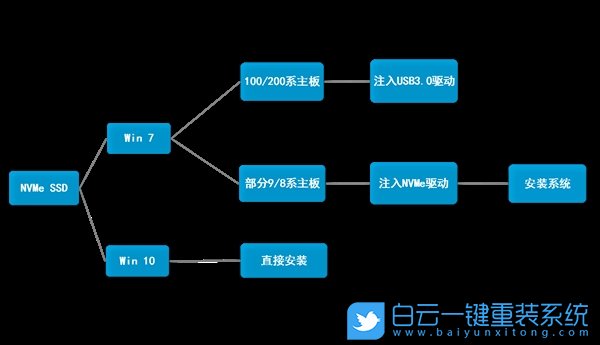
想要在NVMe SSD上安裝Win 7主要有個難點:Win 7缺少NVMe驅動,需要加載適用的的NVMe驅動,不加載則表現為在進入分區、安裝界面時識別不到盤,無法安裝。
2、usb3.0驅動問題
100/200/300系主板改用了XHCI主控,缺少USB3.0驅動,如不刷入該驅動則表現為進入安裝界面后包括鼠標、鍵盤在內所有USB接口失效,即便PS/2接口的鍵鼠可用,無法讀取U盤也是不能安裝的;
微星B360主板裝win7系統安裝前需要準備的工具
啟動U盤:推薦使用白云一鍵重裝工具(工具特點:1、支持PE下自動修復UEFI+GPT引導,2、支持LEGACY/UEFI雙引導,3、一鍵裝機自動注入nvme驅動)制作帶有win7系統(該系統通過驅動總裁,擁有最新的USB3.0/usb3.1驅動,解決安裝六代CPU以上機型時USB無法使用問題,解決最新intel 八代和九代CPU裝win7的問題,完美支持B360/B365/Z390/H370等主板USB驅動以及UHD610/620/630/P630集顯驅動)的啟動U盤。也可以選擇功能更齊全的U盤魔術師進行啟動U盤制作,不過需另外下載系統。
注意:務必備份好重要的數據才進行操作,以免丟失數據;UEFI+GPT安裝win7的方法只適用于64位系統。
微星B360主板搭配intel 八代CPU裝win7系統Bios設置(微星新主板Bios設置)步驟(安裝win7非常重要的一步!)
1、電腦重啟或者重新開機的時候,也就是在出現微星logo的界面,連續按Del鍵或F2進入Bios設置;
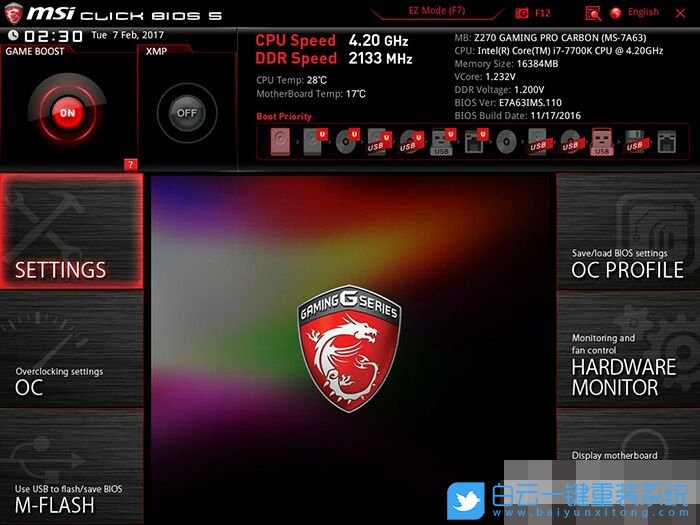
2、按鍵盤的方向鍵,切換到sittings選項卡,然后回車選擇右邊的advanced高級選項進入設置;
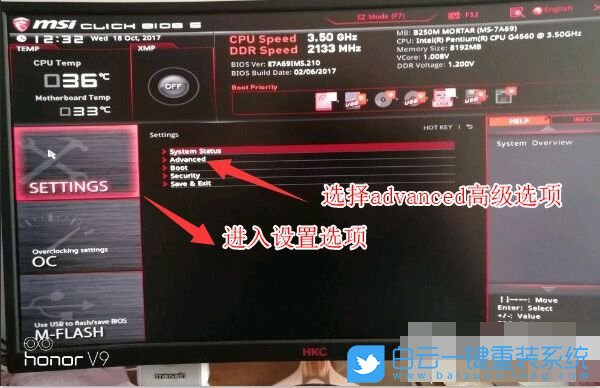
3、鍵盤方向鍵往下移動,選擇到windows os configuration選項選擇安裝系統類型;
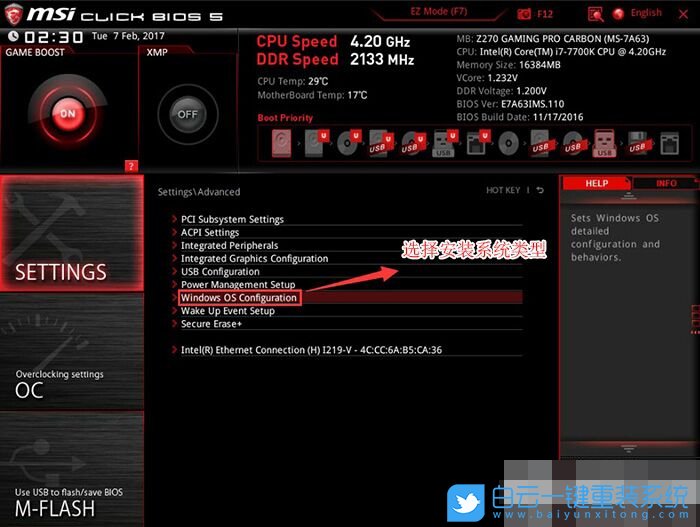
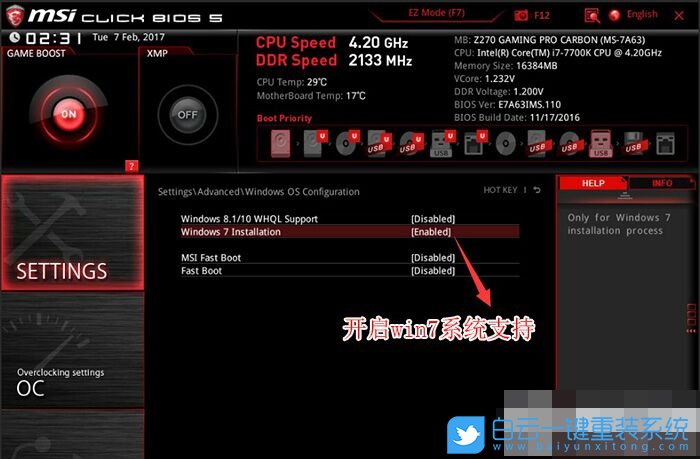
4、Bios修改完成后,按F10保存;

5、插入制作好的USM,U盤啟動盤,在重啟的時候連續按F12,選擇并回車選擇已經識別到的U盤啟動項(默認有UEFI U盤啟動和傳統模式,這里記得要UEFI啟動的就要制作支持UEFI的U盤啟動);


6、進入PE啟動主菜單后,選擇 04.啟動windows_10PE_x64(精簡版,適合常用維護) 進入PE;
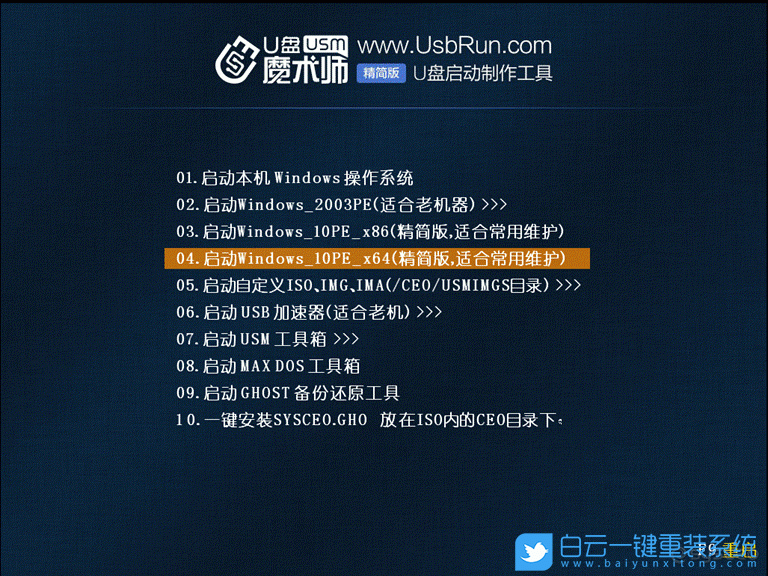
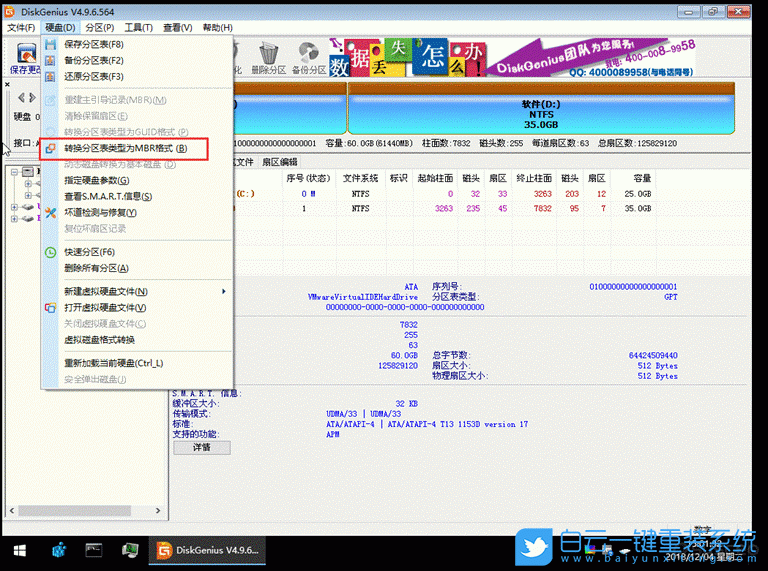


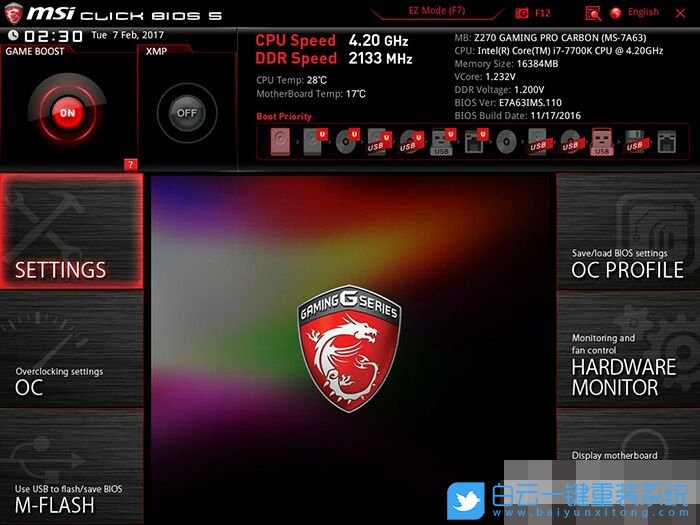
2、按鍵盤的方向鍵,切換到sittings選項卡,然后回車選擇右邊的advanced高級選項進入設置;
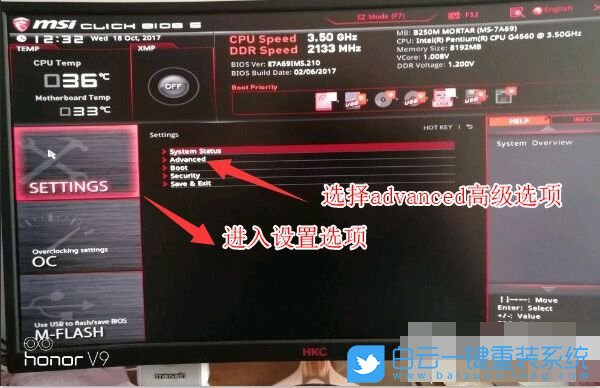
3、鍵盤方向鍵往下移動,選擇到windows os configuration選項選擇安裝系統類型;
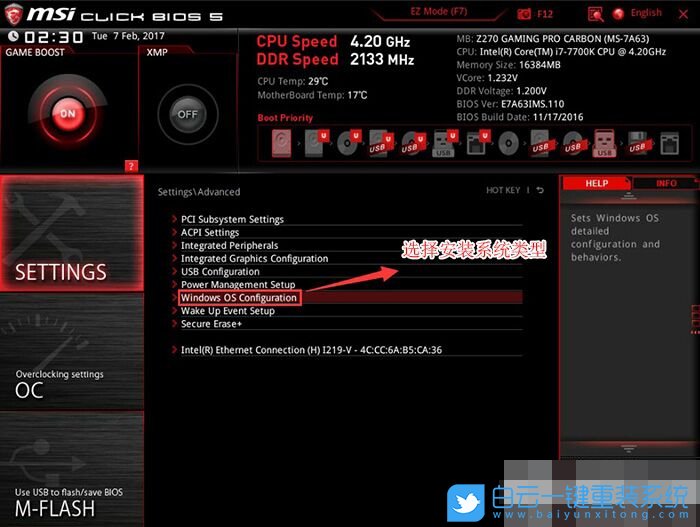
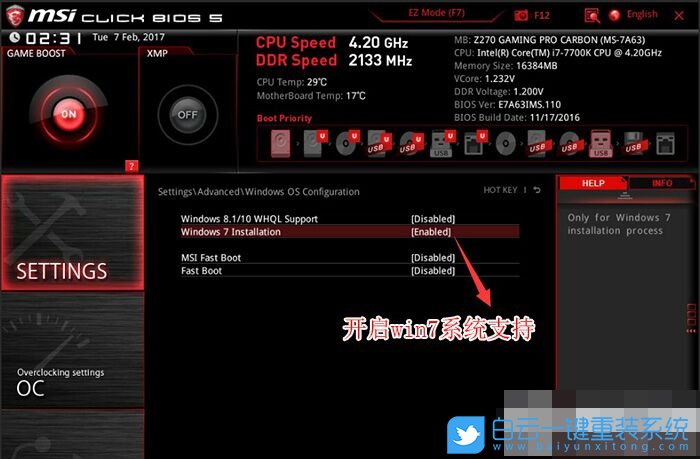
4、Bios修改完成后,按F10保存;

5、插入制作好的USM,U盤啟動盤,在重啟的時候連續按F12,選擇并回車選擇已經識別到的U盤啟動項(默認有UEFI U盤啟動和傳統模式,這里記得要UEFI啟動的就要制作支持UEFI的U盤啟動);


6、進入PE啟動主菜單后,選擇 04.啟動windows_10PE_x64(精簡版,適合常用維護) 進入PE;
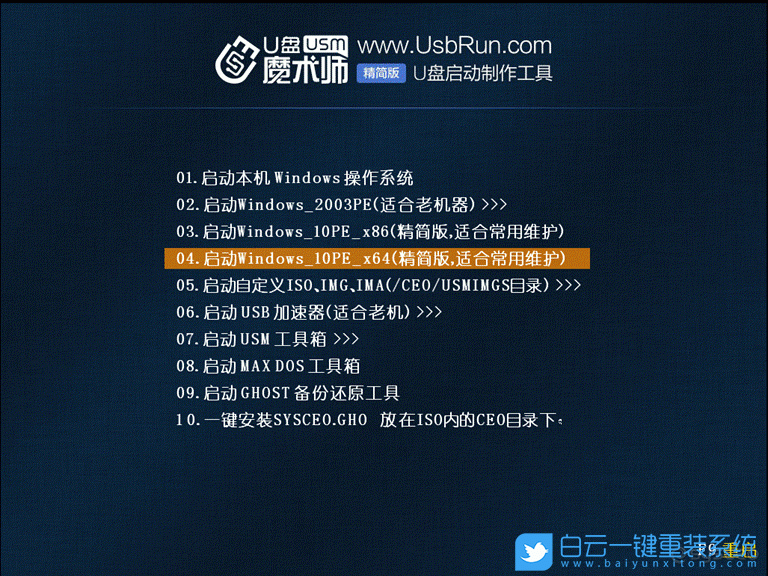
7、進入PE桌面后,運行桌面上分區工具,點擊菜單欄上的硬盤,選擇轉換分區表類型為MBR格式(默認為GPT分區),然后點擊快速分區;
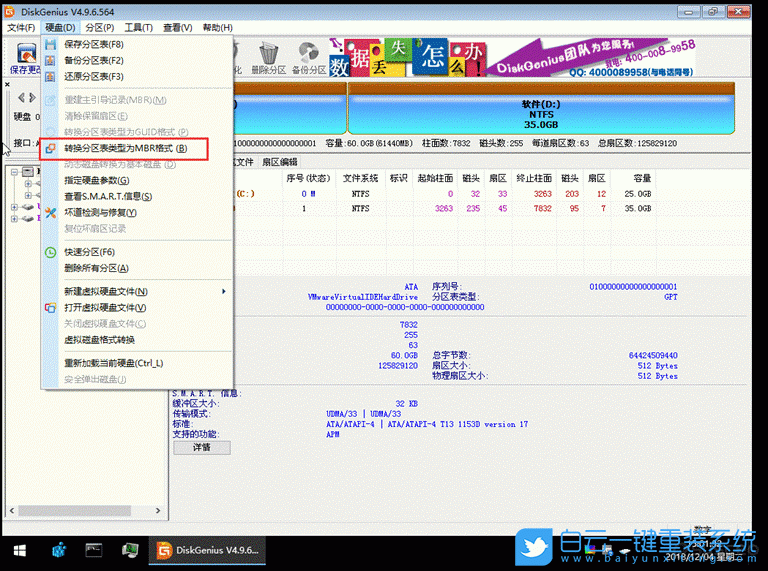
8、雙擊打開桌面上映像總裁,選擇要安裝的win7系統(映像總裁自動調用CeoMSX導入磁盤控制器及USB3.0驅動,不需要額外集成),點擊下一步;

9、選擇以C盤為系統盤,點擊下一步,最后我們只需要耐心等待,電腦會在這個過程中重啟不知道多少次,直到能進入桌面,win7就已經安裝成功了;

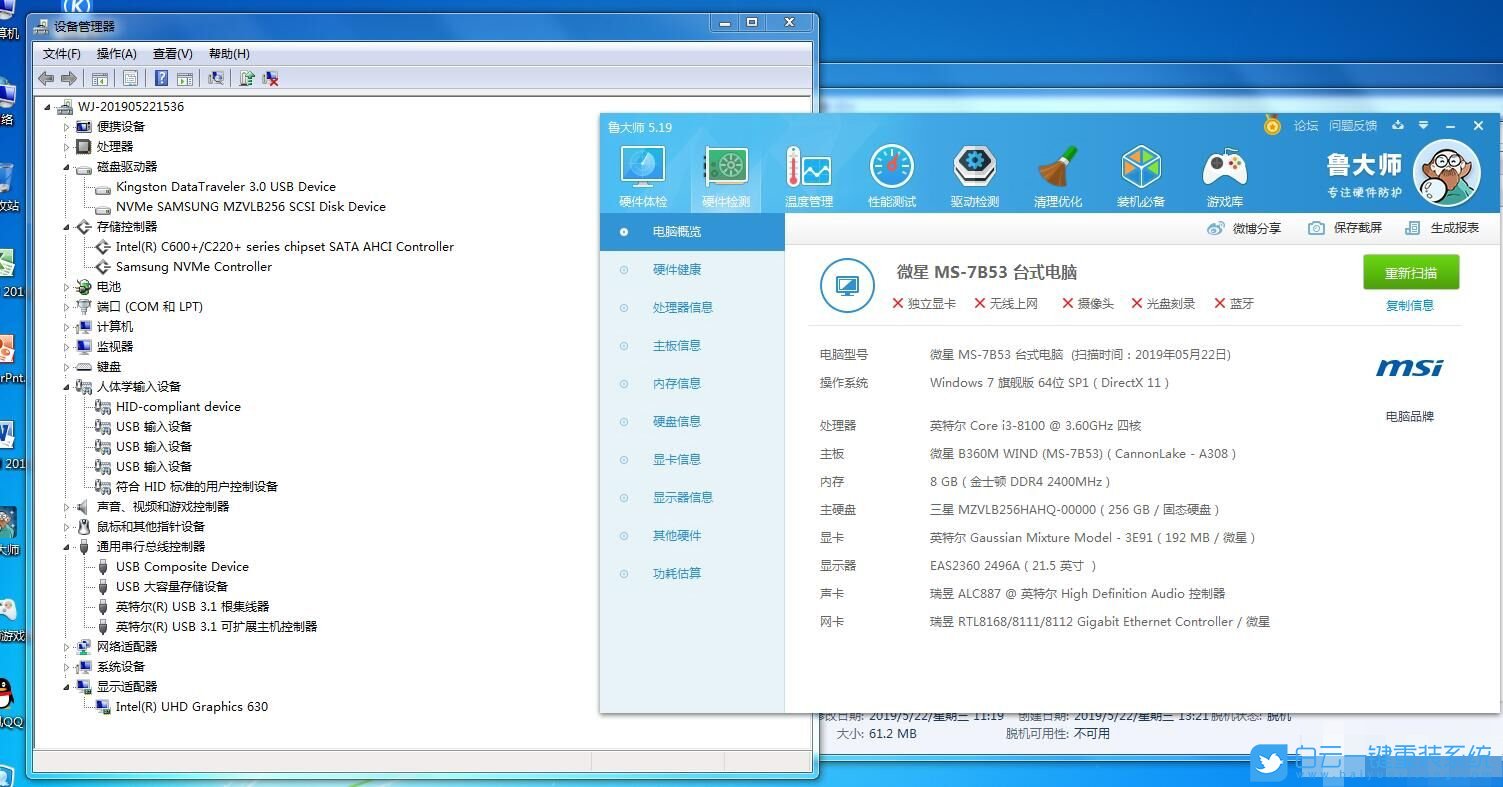
以上就是微星B360m裝Win7完美解決方案|微星B360m裝Win7教程文章,目前驅動總裁已經全面支持B360/B365/Z390/H370等主板USB驅動以及UHD610/620/630/P630集顯驅動,大家有需要的可以下載使用。如果這篇文章的方法能幫到你,那就收藏白云一鍵重裝系統網站,在這里會不定期給大家分享常用裝機故障解決方法。

Win10如何在非觸屏設備打開經典模式屏幕鍵盤|怎么打開屏幕鍵盤使用搭載win10系統的 觸屏設備用戶打開屏幕鍵盤,可以直接按設置 - 設備 - 輸入,里面就可以找到屏幕鍵盤的開關。 但是對

聯想拯救者刃7000K 2021臺式電腦11代CPU怎么裝Win7聯想拯救者刃7000K 2021系列臺式電腦,是聯想推出的臺式電腦,目前共有4款產品。英特爾酷睿i開頭11代系列處理器,默認預裝



